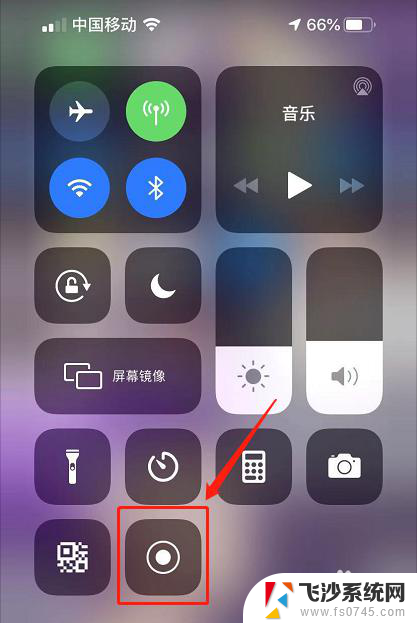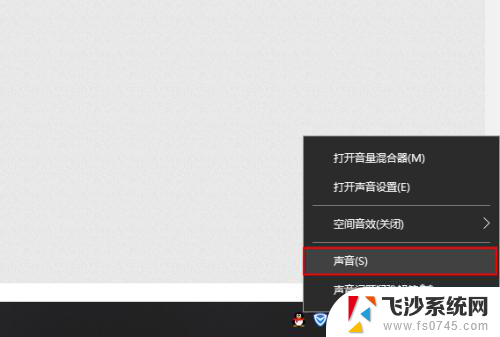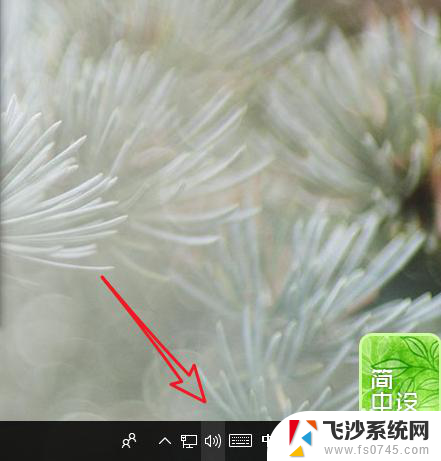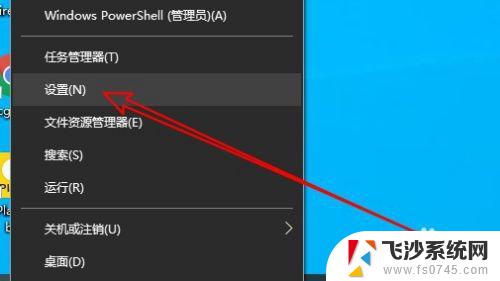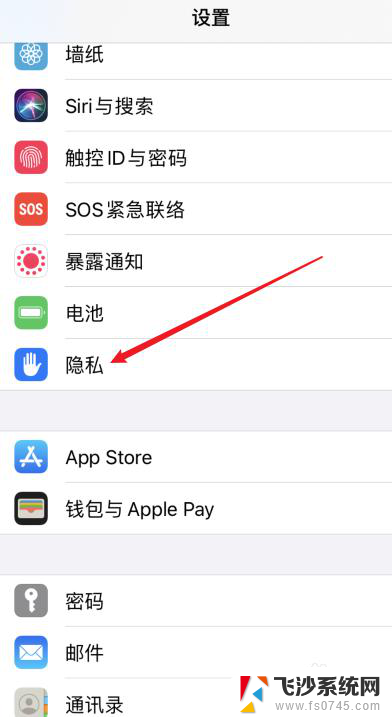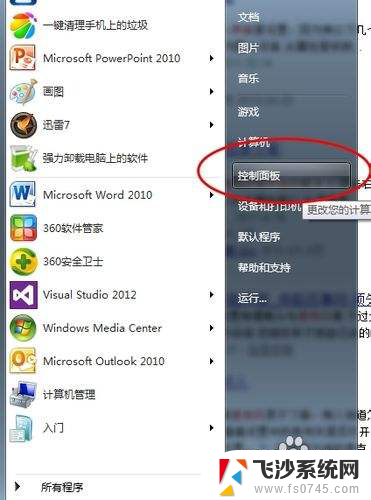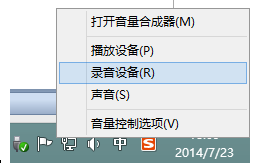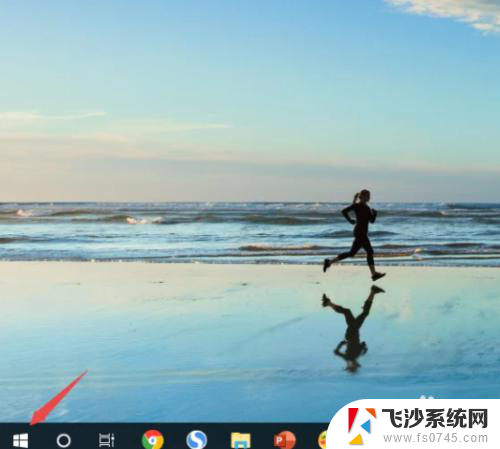电脑录制视频是否选择麦克风录制音量 麦克风录制音量调节方法
在进行电脑录制视频时,选择是否使用麦克风录制音量是一个重要的考虑因素,如果录制音量太小,可能导致听不清楚视频内容;如果录制音量太大,可能会产生噪音或者失真声音。了解如何调节麦克风录制音量是非常必要的。接下来我们将介绍一些简单有效的方法来调节麦克风录制音量,帮助您获得更加清晰和高质量的视频录制效果。
方法如下:
1.首先在任务栏里声音图标,在该图标上单击鼠标右键。在弹出的菜单里找到录音设备选项,如图所示:
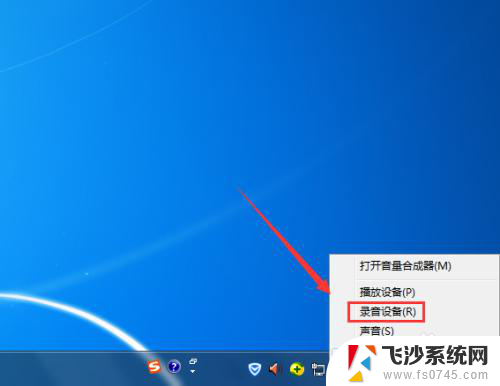
2.点击录音设备选项,在弹出的对话框内找到录制选项,如图所示:
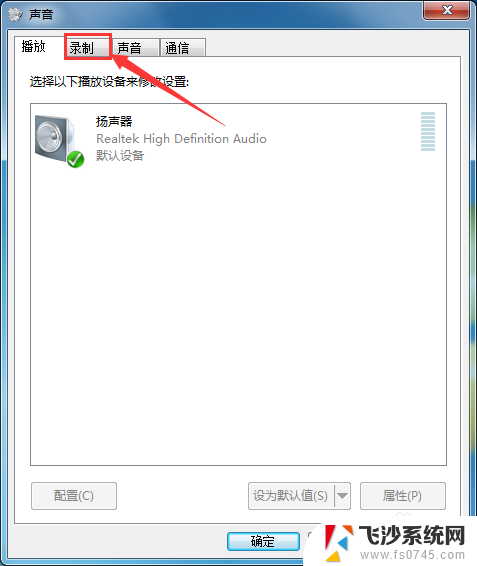
3.点击录制选项,我们在其设置界面内找到麦克风选项,如图所示:
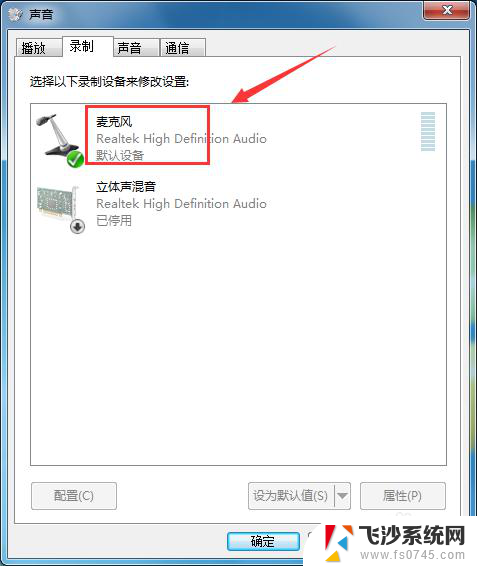
4.选择麦克风选项,就将下面的属性激活了,如图所示:
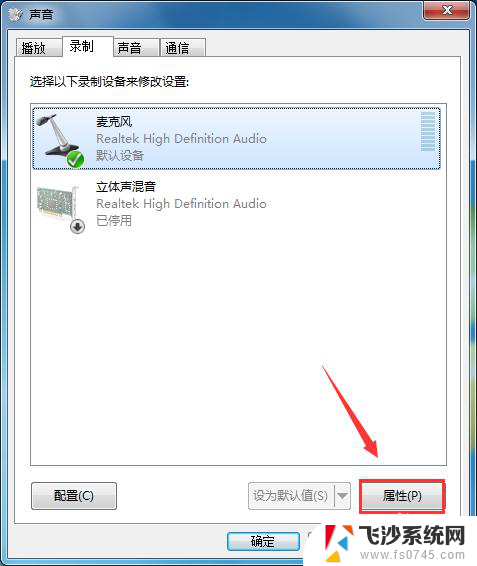
5.点击属性选项,在弹出的对话框内找到级别选项,如图所示:
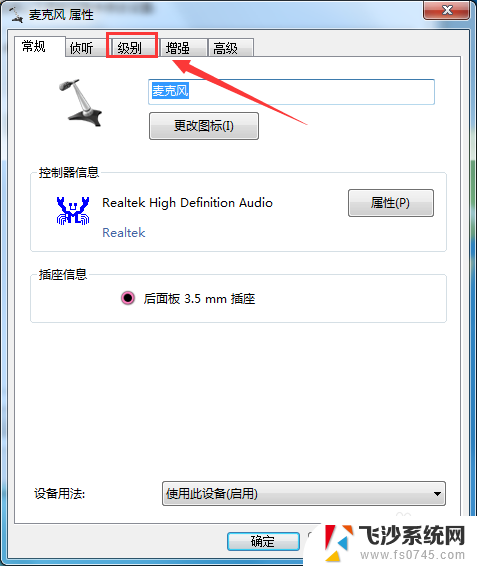
6.点击级别选项,在其设置界面内找到麦克风音量选项。我们将其滑块向右移动将其调节最大,如图所示:
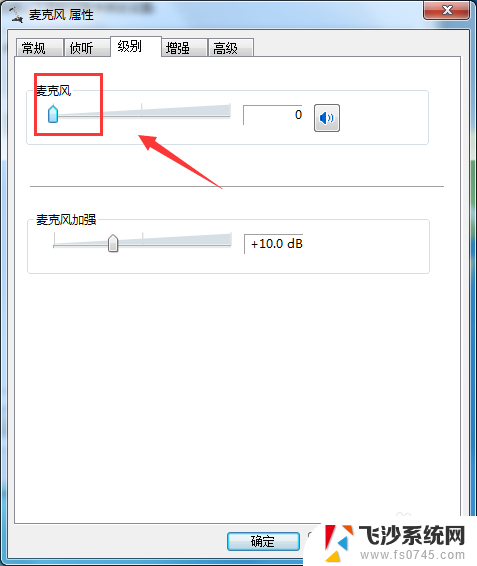
7.再在下面找到麦克风加强选项,也将其滑块向右移动。这样我们就将录制的声音调节好了,如图所示:
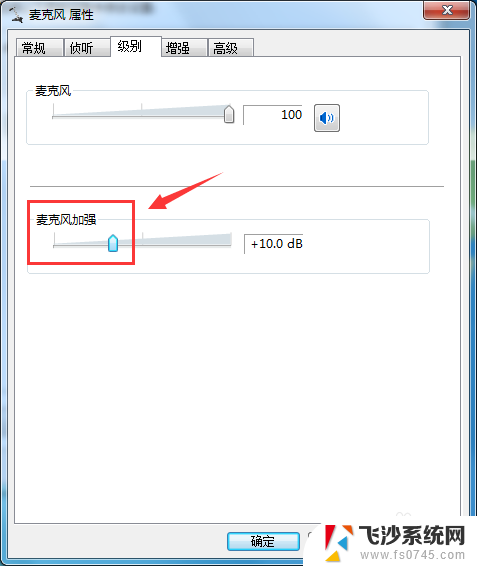
以上是关于电脑录制视频时是否选择麦克风录制音量的全部内容,如果你遇到了同样的情况,可以参考我的方法来处理,希望对大家有所帮助。